| 更新日期: 100/01/05 軟體名稱: OpenOffice-swriter 軟體版本: 1.9.10 軟體語言: 繁體中文 軟體性質: 免費軟體 檔案大小:144.24MB 系統支援:Widows適用 官方網站: www.openoffice.org 主要功能: 1.常用功能 2.版面配置 3.表格編輯 |
軟體使用教學
一、常用功能
1.開啓主畫面,介紹主畫面中,常用的功能,您可比對圖片中功能的位置,以利學習。
j.![]() 列印文件。
列印文件。
q.可用的工具。請勾選表格這個工具。
二、版面配置
1.開啓主畫面,從功能列中,格式->頁面。
2.您可選擇您欲用的紙張大小、頁面邊距、文字方向,再點選確定。
三、表格編輯
1.先介紹表格常會用到一些命令。
1.1首先請您先檢查你表格的工具是否已勾選。
1.2介紹表格工具中常用的到命令。
1.3.將簡介在主畫面的功能列中,在編輯表格時常用的命令,
a. 從主畫面,功能列中表格->插入,您可以選擇插入表格、列、欄。
b.從主畫面,功能列中表格->刪除,您可以選擇刪除表格、列、欄,此功能必須先選取您要刪除的表格、列或欄。
c.從主畫面,功能列中表格->選取,您可以選擇選取表格、列、欄,當您欲選擇列或欄時,必須先點選表格的列或欄。
2.開啓主畫面,從功能列中的表格->插入->表格。
3.填入您欲建立表格的列及欄,若您想快速套用表格樣式,您可以點自動格式。
3.1您可以挑選您喜歡的表格樣式,然後按確定。
4.您可以運用那些表格常用的命令便能做出您欲做的表格樣式。
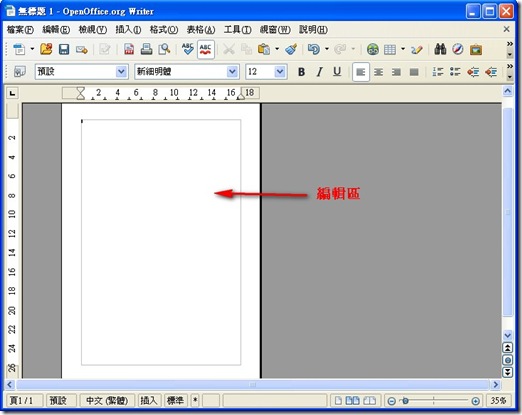
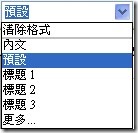
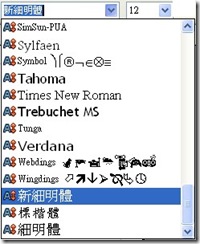
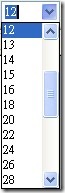
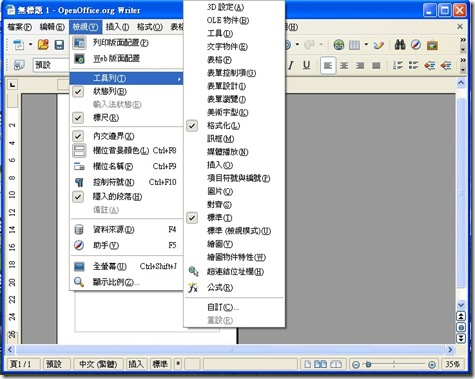
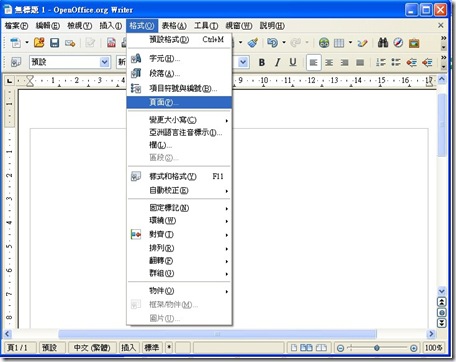

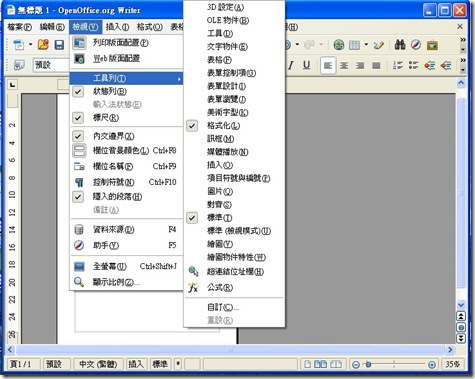
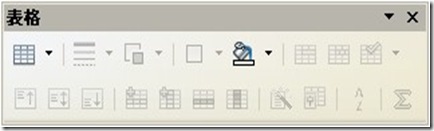
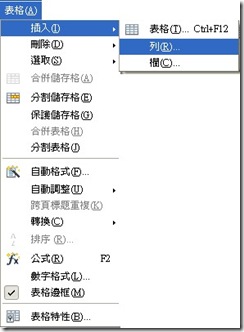
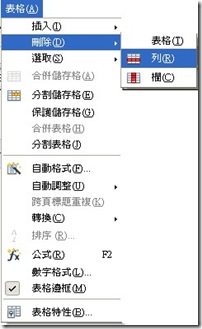
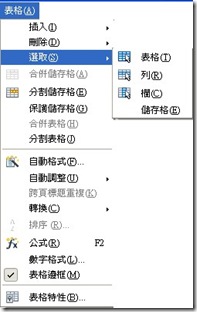
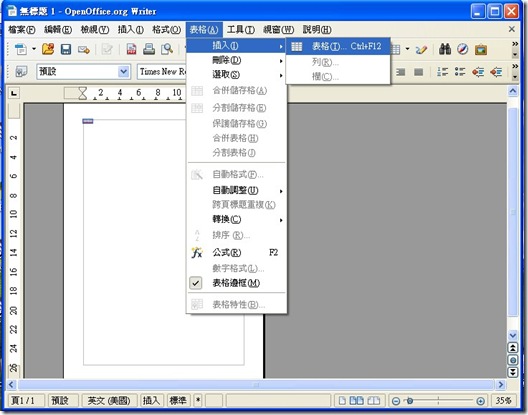
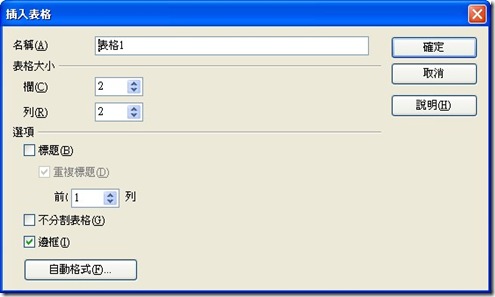
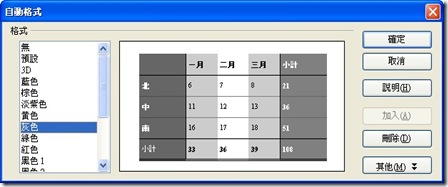
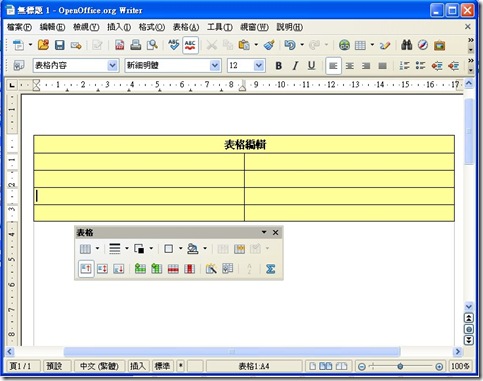
0 意見:
張貼留言